- 综合
- 软件
- 文章
- 安卓
2013/11/7 19:02:51作者:佚名来源:网络
我们在制作excel表格的时候经常会对一些单元格的数据进行修改了,如果批量修改,我们一个一个修改就比较繁琐,而进学无忧教大家在excel如何快速选定不连续的单元格,并且对其进行修改及调整。
一、ctrl键快速选中单元格
学无忧使用excel最常用的方法是按住键盘Ctrl键,然后你鼠标左键点你要的单元格,这就是可以快速选定不连续的单元格进行编辑修改了。当然如果你要选择连续的单元格,就在选择单元格(行.列)时。同时按住Shift键可以选中连续的单元格(行、列)。这种方法不仅适用于excel中,在其他的应用程序都是可以使用了。
温馨提醒:在Excel中.要想在工作簿中快速选定某块区域.只需单击想选定的区域的左上角单元格.同时按住Shift键不放.再单击想选定的区域的右下角单元格即可。另外:按住Ctrl键再用鼠标可任意选定多个不相邻的区域。 事实上选定区域和顺序无关.只需首先选定矩形区域的一个角的单元格.在按下Shift的同时单击对角单元格。
方法二、激活添加选定模式
这里是excel2003文档,当我们按下组合键“Shift+F8”,激活“添加选定”模式,此时工作簿下方的状态栏中会显示出“添加”字样,直接分别单击不连续的单元格或单元格区域即可选定,在excel2007按下组合键“Shift+F8”中,此时工作簿下方的状态栏中会显示出“添加到所选内容”字样,如图所示:
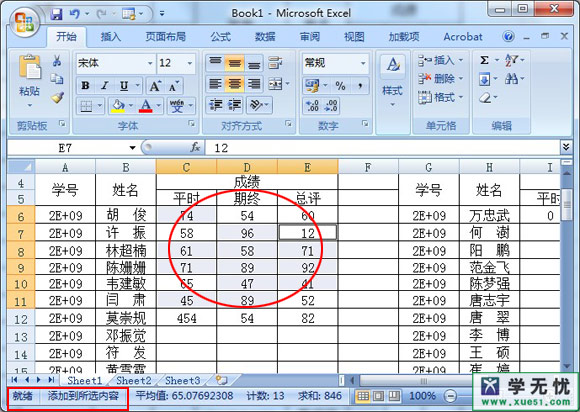
当我们选择不连续的单元格之后就可以对其进行excel快速移动(复制)单元格了。关于更多的excel基础操作请继续关注学无忧,更多最新教程免费提供给大家学习。
标签: 连续 单元格
相关文章

ip雷达 v5.0.2绿色版
详情
WinSCPv5.15.1绿色中文版
详情
filezilla client v5.5
详情
wireshark中文版 v3.4.9
详情
Boson Netsimv10.8破解版
详情
风行播放器 v3.0.6.106
详情
爱奇艺客户端 v10.1.0.6636官方版
详情
搜狐影音 v7.0.19.0官方版
详情
乐视视频 v7.3.2.192
详情
华数tv客户端PC版 v1.1.2.0
详情
cbox央视影音 v5.1.2.1经典版
详情
软媒收音机(魔方) v1.13
详情
倾听网络收音机 v3.0.0.0
详情
魅影流声全球网络收音机 v1.0.0.1
详情
酷狗电台 v8.2.75
详情
暴龙网络收音机 v2.5.1
详情
克莉2v1.0中文版
详情
冬日计划v1.2中文版
详情
刺客信条英灵殿v1.0吾爱破解版
详情
刺客信条英灵殿终极v1.0免安装破解版
详情
动物森友会v1.10.0最新破解版
详情
哈迪斯杀出地狱v1.37中文破解版
详情
嗜血印中文豪华版v1.0豪华版破解版 附游戏攻略秘籍
详情
城市战斗v1.0中文破解版
详情
尼尔人工生命v1.0steam免费破解版
详情
尼尔人工生命升级版v1.0PC破解版
详情
尼尔人工生命升级版v1.2247中文破解版
详情
层层恐惧2中文破解版v1.0绿色免安装版
详情
往日不再v1.0 steam破解版
详情
往日不再v1.0pc破解版
详情
救赎之路v1.0中文破解版
详情
斯盖尔女仆v1.0中文破解版
详情
新盗墓笔记官方版v1.215.589730
详情
无尽的拉格朗日无限金币钻石版v1.2.267172破解版
详情
明日之后无限小太阳版v1.0.246安卓版
详情
双生幻想vivo版v6.6.83安卓版
详情
剑网1归来内购免费版v1.1.116安卓版
详情
模拟城市我是市长国际版v0.69.21342.22832安卓版
详情
迷你世界999999迷你币版v1.20.5破解版
详情
王牌战争无限内购版v9.7安卓版
详情
云上城之歌不氪金版v10.16安卓版
详情
王铲铲的致富之路破解版v1.1.8安卓版
详情
创造与魔法无限点券版v1.0.0505安卓版
详情
狩猎使命九游版v1.6.6.000
详情
魔镜物语变态版v2.1.4无限金币版
详情
黑月手游免费版v2.2.0安卓版
详情
曙光英雄v1.0.12.0.20无限钻石版
详情
原始传奇无限元宝版v1.6.806内购破解版
详情